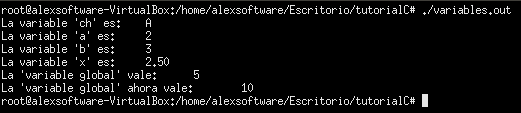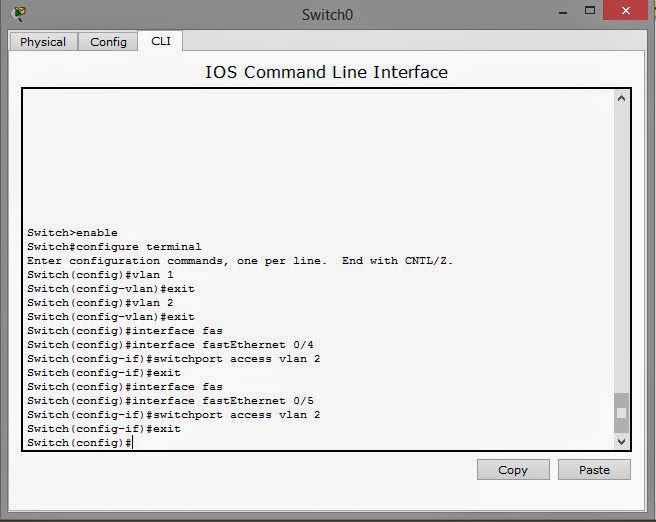Cada router, dependiendo de su modelo, nos puede asignar direcciones desde la 0 hasta la 255, mientras que otros parten desde la 100, o desde la propiamente dicha, la 255 para abajo. No obstante, esto podemos configurarlo en las opciones propias del router para cancelar el servicio DHCP. Pero en definitiva, es eso, configura las direcciones de forma automática, voy con un ejemplo en Packet Tracer:
En este caso tenemos un router que nos dará acceso a Internet, tres equipos y un servidor cutre. Quién nos va a ofrecer el servicio DHCP en este caso será el Servidor, ya que el router que tengo ahí no es de los que contratamos para usar en casa (esto lo he explicado por alguna entrada ya, así que es eso) y por tanto no tiene servicio DHCP. Activamos además el típico ping o ICMP, y el propio protocolo que aquí estoy explicando para ver mejor cómo funcionan internamente.
No me voy a complicar mucho la vida con este ejemplo, por lo que haré una subred de la siguiente forma:
Subred: 192.168.1.32
Máscara: 255.255.255.240
Puerta de enlace: 192.168.1.33
Dirección del DNS: 192.168.1.40
Ahora, en la configuración de cada equipo señalamos que queremos asignar las direcciones por DHCP:
En principio, no tendremos ninguna dirección IP ni una máscara asignada, ya que el servidor (DNS) no nos ha otorgado ninguna, para ello tenemos que ir a su propia configuración una vez hayamos dicho en todos los equipos que queremos una IP por DHCP.
Vale, voy a explicarlo todo paso a paso. Primero debemos ir a la pestaña de la interfaz ethernet para darle la IP: 192.168.1.40 con máscara 255.255.255.240; a continuación vamos a la pestaña de DHCP y lo encendemos:
El Pool Name lo voy a dejar tal cual, ya que sería por así decirlo el nombre del servidor, yo personalmente nunca lo he tenido que tocar. La puerta de enlace por defecto (del servidor y todos los equipos afectados por el DHCP) será la 192.168.1.33 (que tendremos que asignarla manualmente en el router), dicho de otra forma, la puerta de enlace de los equipos será la del servidor. La dirección IP del Servidor DNS será la 192.168.1.40. El servicio DHCP empezará por la dirección IP 192.168.1.34 (la anterior es la puerta de enlace) con la misma máscara y el número máximo de usuarios será el restante total, es decir, 11 (la subred admite 15, y dos direcciones ya están ocupadas por las direcciones de red y broadcast, y otras dos por el servidor y el router). Y finalmente, le damos a "Save" para guardar la configuración.
Ahora, si enviamos un paquete desde un equipo cualquiera al servidor y teniendo ambos protocolos activados, podremos ver cómo se intercambian mensajes entre los equipos y el servidor, pues este último les está asignando direcciones IP. Y por último, si queremos ir desde un equipo al router, nos lo va a permitir también.
Hasta aquí va todo bien, pero, ¿qué es eso de DNS y Servidor Web? Bueno, los Servidores son ordenadores mucho más grandes y potentes que los normales, suelen ir en armarios de racks y necesitan de mucha refrigeración. Así pues, su coste suele ser muy alto y necesitan un mantenimiento constante, porque están las 24 horas del día encendidos (excepto cuando surgen problemas). Los servidores son tan potentes que nos permiten además del DHCP, poder incluir páginas web, así es.
Sobre el DNS (Domain Name System), es básicamente una forma de traducir las direcciones IP en nombres que las personas podamos entender. Por ejemplo, un DNS consigue que la dirección IP: http://173.194.41.242/ ; se transforme en http://www.google.com ; y esa dirección IP es la dirección de un servidor que tiene la página web de Google (un servidor web). Vamos a ver un ejemplo en Packet Tracer:
Añadimos otro servidor después de quedarnos en la quiebra tras su compra, y hacemos lo mismo que con los equipos, es decir, le decimos que obtenga sus datos por DHCP, a lo que el servidor de arriba responderá. Ahora bien, en el servidor web hay una pestaña de HTTP, donde van las páginas web:
Esa es la página que tiene por defecto el servidor web (y el servidor DHCP; es la página web que traen los servidores de Packet Tracer, pero bueno, seamos realistas esta vez xD). Y si queremos que de los ordenadores se pueda acceder a dicha página, ¿tenemos que escribir la dirección IP desde el navegador (por ejemplo, Google Chrome)? Es una posibilidad, pero como los usuarios normales no van a saber su dirección IP (y que este DHCP es dinámico: ahora a mí me ha dado al servidor web la dirección 37, pero mañana puede ser la 43), tendremos que indicar desde el servidor DHCP cual es el equipo exacto al que queremos enviarle paquetes para cuando queramos acceder a la página web:
En la propia pestaña de DNS nos permite configurar esto, transformando la dirección IP del servidor en un nombre, en este caso: www.ejemplo.com; Si ahora intentamos acceder desde un ordenador cualquiera de la red a la página web con el navegador, ¡mirad qué sorpresa!
Desde el primer portátil que he pillado, he ido a Desktop y a Web Browser (Google Chrome o Firefox), y he escrito: www.ejemplo.com; Me ha tardado lo suyo (¡tened paciencia!), pero finalmente vemos cómo ha podido acceder hasta la página web ubicada en el Servidor Web, todo porque el servidor DHCP ha transformado la dirección del web en un nombre. Bien podríamos haber alojado la página web en el propio servidor DHCP, solo hubiésemos tenido que indicar que la dirección IP: 192.168.1.40; era la de www.ejemplo.com, la cual contendría los ficheros .html que contienen la página.
Y por ahora nada más que añadir, ¡un saludo! =)